Microsoft365 Sync
Mit der Lupax Microsoft365 Sync Schnittstelle haben Benutzer die Möglichkeit ihre Outlook Kalender in Echtzeit mit Lupax zu synchronisieren. Nach Freischaltung der Schnittstelle im Lupax Firmenaccount haben Nutzer, die mit ihrem jeweiligen Office Account verknüpft sind in ihren Benutzereinstellungen (Schnittstellen – Microsoft Office365) folgende Möglichkeiten:
- Outlook Termine nach Lupax synchronisieren
Bei Aktivierung dieser Option werden dauerhaft alle Outlook Termine mit Lupax synchronisiert.
Alle Outlook Ereignisse in Lupax löschen
Löscht alle aus Outlook importierten Termine in Lupax. Vergangene werden ignoriert! - Lupax Termine nach Outlook synchronisieren
Bei Aktivierung dieser Option werden dauerhaft alle Lupax Termine mit Outlook synchronisiert (als Termine mit der Kategorie „LUPAX Termin“).
- Lupax Jobs nach Outlook synchronisieren
Bei Aktivierung dieser Option werden dauerhaft alle Lupax Jobs mit Outlook synchronisiert (als Termine mit Kategorie „LUPAX Job“). Es besteht keine Option, Änderungen, die in Outlook an diesen Einträgen gemacht werden wieder zurück zu LUPAX zu synchronisieren)!
- Lupax Projekte nach Outlook synchronisieren
Bei Aktivierung dieser Option werden dauerhaft alle Lupax Projekte mit Office365 synchronisiert (als Termine mit Kategorie „LUPAX Projekt“). Es besteht keine Option, Änderungen, die in Office365 an diesen Einträgen gemacht werden wieder zurück zu LUPAX zu synchronisieren!
- Lupax Dienstplan nach Outlook synchronisieren
Bei Aktivierung dieser Option werden dauerhaft Ihr Lupax Dienstplan mit Outlook synchronisiert (als Termine mit Kategorie „LUPAX Dienstplan“). Es besteht keine Option, Änderungen, die in Outlook an diesen Einträgen gemacht werden wieder zurück zu LUPAX zu synchronisieren!
- Teilnehmer in Outlook Terminen anzeigen
Bei Aktivierung dieser Option werden relevante Benutzer (also zb Teilnehmer bei Terminen, Verantwortliche bei Projekten) im Office Termin als Teilnehmer angezeigt.
Einrichtung Azure App
Damit Lupax auf die Kalender Ihrer Mitarbeiter zugreifen kann, müssen Sie in Ihrem Microsoft Azure Active Directory (bzw neuerdings Microsoft Entra ID) entsprechende Berechtigungen erteilen.
- Rufen Sie den Punkt App-Registrierungen auf und erstellen Sie mit den Standard Parametern eine Anwendung (sinnvollerweise mit dem Namen Lupax).
Hinweis: wenn Sie auch andere Lupax Anwendungen wie Dynamics 365 Business Central oder Microsoft Single-Sign-On benutzen können sie die Apps nach eigenem Ermessen kombinieren oder separat halten.
- In der neu erstellten App vergeben Sie nun unter dem Menüpunkt „API-Berechtigungen“ folgende Berechtigungen
(Microsoft Graph API -> Anwendungsberechtigungen):-
Calendars.ReadWrite(oderCalendars.Read.Allfalls Sie nur in Richtung Lupax synchronisieren wollen) (Typ: Anwendung) MailboxSettings.ReadWrite(Typ: Anwendung)User.Read.All(Typ: Anwendung)OnlineMeetings.ReadWrite.All(Typ: Anwendung)
-
- Sie gewähren die Berechtigung letztendlich, indem Sie den Button „Administratorberechtigung für [Ihre Firma] erteilen“ benutzen. Der Status lautet dann „gewährt“ oder „granted“.
- Erstellen Sie unter dem Menüpunkt „Zertifikate & Geheimnisse“ einen neuen geheimen Clientschlüssel. Nutzen sie den Wert, nicht die ID! Beachten Sie auch die Gültigkeitsdauer – nutzen Sie z.B. Lupax Serienaufgaben, um sich an die Erneuerung zu erinnern.
- Diesen Schlüssel sowie die Verzeichnis- und Anwendungs-ID, die Sie im Menüpunkt „Übersicht“ finden, tragen Sie in Lupax als Admin unter
[Einstellungen -> Schnittstellen -> Microsoft365 Sync]ein.
Benutzereinstellungen
Jetzt können Sie in den Lupax Benutzereinstellungen unter Schnittstellen ein Microsoft365 Konto (E-Mail Adresse) eintragen und weitere Einstellmöglichkeiten erscheinen. Wenn dies fehlschlägt („Konto nicht gefunden“) gehen Sie bitte noch einmal die obige Anleitung durch, der Fehler liegt sehr wahrscheinlich bei der App bzw. deren Berechtigungen.
Wichtig: Jeder Outlook Kalender eines Benutzers hat eigene Sichtbarkeitseinstellungen („Teilen und Berechtigungen“). Entsprechend dieser Einstellungen werden ihre Daten analog in Lupax geschützt:
Nicht geteilt:
Termine können nicht mit Lupax synchronisiert werden.Kann anzeigen, wann ich beschäftigt bin:
synchronisierte Termine werden in Lupax mit der Sichtbarkeit „Notizen und Titel privat“ dargestellt.Kann Titel und Orte anzeigen:
synchronisierte Termine werden in Lupax mit der Sichtbarkeit „Notizen privat“ dargestellt.Kann alle Details anzeigen:
synchronisierte Termine werden in Lupax ohne eingeschränkte Sichtbarkeit dargestellt.Kann bearbeiten:
synchronisierte Termine werden in Lupax ohne eingeschränkte Sichtbarkeit dargestellt.
Teams-Besprechungen
Die Möglichkeit Teams-Besprechungen aus LUPAX heraus zu erstellen ist eine Einstellung in den Schnittstelleneinstellungen. Um Teams-Besprechungen erstellen zu können, müssen Sie per Teams-Powershell eine Anwendungszugriffsrichtlinie erstellen: New-CsApplicationAccessPolicy -Identity OnlineMeetings.ReadWrite.All -AppIds "Anwendungs-ID (Client) ihrer LUPAX App" -Description "LUPAX Teams-Besprechungen"
und diese allen Benutzern gewähren: Grant-CsApplicationAccessPolicy -PolicyName OnlineMeetings.ReadWrite.All -Global.
Hinweis: Änderungen an Anwendungszugriffsrichtlinien können bis zu 30 Minuten dauern, bis sie wirksam werden.
Weitere Einstellungen
- Die Schnittstelle kann von einem Benutzer mit
Einstellungen - BearbeitenRechten jederzeit in den allgemeinen Einstellungen (Schnittstelle) komplett deaktiviert werden.
- Benutzer mit der Berechtigung
Personal Planen - Ansehenhaben in ihren Interfaceeinstellungen die Möglichkeit zu entscheiden wie/ob originäre Officetermine in der Dispoansicht angezeigt werden. Benutzer mit der BerechtigungPersonal Planen - Bearbeitenhaben in ihren Interfaceeinstellungen die Möglichkeit zu entscheiden, ob originäre Officetermine für die Dispo Verfügbarkeit ignoriert werden sollen.
Technische Einzelheiten
- Wenn ein Benutzer sowohl die Option
Outlook Termine mit Lupax synchronisierenals auchLupax Termine mit Outlook synchronisierenaktiviert, werden Änderungen an nach Lupax synchronisierten originären Office Terminen auch wieder zurück in Richtung Outlook synchronisiert. Um ungewollten Datenverlust zu verhindern, sind Löschungen allerdings davon ausgenommen! Das gleiche gilt umgekehrt für nach Outlook synchronisierte originäre Lupax Termine: auch hier werden dann Änderungen in Outlook wieder zurück nach Lupax synchonisiert – ausgenommen Löschungen. Löschungen müssen also dort vorgenommen werden, wo die Termine ursprünglich herstammen.
- Nach Outlook synchronisierte originäre Lupax Termine, in denen mehrere verknüpfte Nutzer teilnehmen, werden jeweils im Kalender des jeweiligen Nutzers erstellt, d.h. Nutzer „teilen“ sich nicht den selben Termin, wie bei originären Outlook Terminen. Die Teilnehmer können ensprechend der o.g. Option aber angezeigt werden, werden aus technischen Gründen aber mit einer Platzhalter E-Mail Adresse angezeigt.
- In nach Lupax synchronisierten originären Outlook Terminen, in denen mehrere verknüpfte Nutzer teilnehmen, werden diese Nutzer auch in Lupax als Teilnehmer angezeigt. Hat ein Teilnehmer die entsprechende Synchronisierungsoption nicht gesetzt, wird für diesen ein Platzhalterbenutzer mit gleichem Namen angezeigt. Bei diesen Terminen hat ausserdem nur der originale Terminveranstalter Schreibrechte – auch nicht Lupax Benutzer mit
Aufgaben/Termine - AdministratorRechten! Denn das würde indirekt Schreibrechten im Officekalender des Benutzers gleichkommen. Benutzer mitEinstellungen - BearbeitenRechten können daher zwar auch die Schnittstelleneinstellungen des Benutzers bearbeiten, nicht aber denAlle Lupax Ereignisse in Outlook löschenButton benutzen. Jedoch bleibt zu beachten, dass Benutzer mit der BerechtigungEinstellungen - Bearbeitenjegliche Microsoft365 Accounts Ihrer Domäne beliebig verknüpfen und somit Zugriff auf diese Kalenderdaten erlangen können!
- Die Live-Synchronisierung (beide Richtungen) erfolgt in etwa 1 Minute Intervallen.
- Deaktiviert ein Nutzer eine Synchronisierungsoption, werden dabei auch alle bisher synchronisierten Termine wieder gelöscht. Beachten Sie, daß nach Lupax importierte originäre Outlook Termine u.U. nicht tatsächlich gelöscht werden, solange noch ein verknüpfter Benutzer, der die entsprechende Option aktiviert hat, daran teilnimmt. In dem Fall wird der Termin nicht gelöscht, sondern der löschende Nutzer in dem Termin mit einem Platzhalterbenutzer ersetzt, so daß der Termin ihm nicht mehr angezeigt wird.
- Löscht ein Benutzer einen nach Outlook synchronisierten Termin manuell, wird dieser bei der nächsten Änderung in Lupax neu erstellt, wenn die entsprechende Synchronisierungsoption aktiviert bleibt.
- Das Absagen von Outlook Serienterminen wird aus technischen Gründen nur einmal täglich synchronisiert